یکی از مشکلات رایج هنگام راه اندازی یا نصب سیستم عامل، طولانی شدن Getting Ready در نصب ویندوز است. این پیام که معمولا هنگام راه اندازی اولیه ویندوز یا پس از نصب به نمایش در می آید، ممکن است مدت زیادی روی صفحه باقی بماند و باعث نگرانی کاربران شود. طولانی شدن Getting Windows Ready اغلب به دلایلی مانند بروزرسانی های معلق، مشکلات درایورها یا آسیب دیدگی فایل های سیستمی مربوط است.
کاربران باید پیش از اقدام به ریست یا نصب مجدد، علل احتمالی را بررسی کنند تا از بروز خطاهای بیشتر جلوگیری شود. در این مقاله به بررسی دقیق دلایل طولانی شدن Getting Ready در نصب ویندوز می پردازیم و راهکارهای کاربردی برای رفع این مشکل را شرح می دهیم تا بتوانید به راحتی سیستم خود را به وضعیت عادی بازگردانید و از بروز خطاهای تکراری در نصب ویندوز جلوگیری کنید.
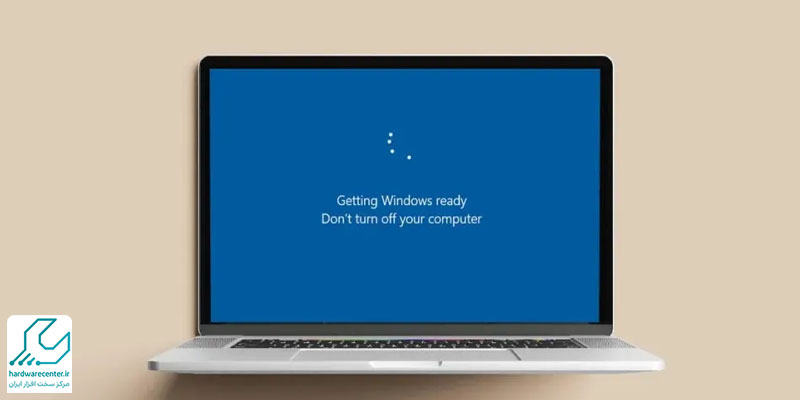
علل طولانی شدن Getting Ready در نصب ویندوز
طولانی شدن Getting Ready در نصب ویندوز اغلب ناشی از عواملی است که باعث تاخیر در تکمیل فرآیند آماده سازی سیستم عامل می شود. یکی از دلایل رایج این مشکل، باقی ماندن بروزرسانی های سیستمی در صف نصب است. هنگامی که ویندوز قصد دارد این آپدیت ها را در حین راه اندازی اعمال کند، ممکن است با اختلال در اینترنت یا ناسازگاری درایورها مواجه شود.
همچنین، طولانی شدن Getting Windows Ready می تواند به دلیل نصب درایورهای ناقص، مشکلات در هارد دیسک، یا تنظیمات نادرست در بایوس رخ دهد. حتی گاهی فایل های سیستمی خراب یا پاک شده، ویندوز را وادار به تلاش مکرر برای تعمیر خودکار می کنند که همین امر باعث طولانی شدن فرآیند آماده سازی خواهد شد. به همین دلیل، شناخت علت های اصلی این تاخیر، اولین گام در رفع صحیح مشکل محسوب می شود.
حل مشکل طولانی شدن Getting Windows Ready
برای برطرف کردن طولانی شدن Getting Ready در نصب ویندوز باید ابتدا وضعیت سیستم را به دقت بررسی کنید. اگر با پیام طولانی شدن Getting Windows Ready مواجه شده اید، به جای ریست فوری سیستم، راهکارهایی وجود دارد که می تواند از خرابی احتمالی جلوگیری کند. از جمله روش های مؤثر می توان به بررسی اتصال اینترنت، حذف بروزرسانی های اخیر، استفاده از دستورات SFC و DISM و در نهایت بازگردانی سیستم از طریق System Restore اشاره کرد.
در صورتی که هیچ یک از روش های نرم افزاری نتیجه ندادند، می توان با راه اندازی مجدد سیستم به روش سخت افزاری یا نصب مجدد ویندوز، مشکل را برطرف کرد. مهم ترین نکته در این مسیر، شناسایی دقیق علت و انتخاب درست ترین روش برای جلوگیری از اتلاف وقت و آسیب به فایل های موجود در سیستم است.
صبر کردن چند ساعت برای حل طولانی شدن Getting Ready در نصب ویندوز
در بسیاری از موارد، تنها کاری که باید انجام دهید، صبر کردن است. وقتی با طولانی شدن Getting Ready در نصب ویندوز مواجه می شوید، سیستم در حال پردازش فایل ها، نصب آپدیت ها یا پیکربندی نهایی است. این فرآیند بسته به قدرت سخت افزار، حجم بروزرسانی ها و سرعت دیسک سخت، ممکن است از چند دقیقه تا چند ساعت زمان ببرد.
به همین دلیل توصیه می شود پیش از هر اقدامی، سیستم را به برق وصل کنید و حداقل ۲ الی ۳ ساعت صبر نمایید. اگر طولانی شدن Getting Windows Ready بیش از این مقدار طول کشید و هیچ نشانه ای از پیشرفت دیده نشد، آن وقت می توانید سراغ راهکارهای دیگر بروید. عجله در ریست یا خاموش کردن سیستم ممکن است منجر به از دست رفتن اطلاعات یا آسیب دیدن فایل های حیاتی ویندوز شود.
بررسی اتصال اینترنت برای رفع طولانی شدن Getting Ready در نصب ویندوز
یکی از عواملی که باعث طولانی شدن Getting Ready در نصب ویندوز می شود، وجود مشکل در اتصال اینترنت است. ویندوز برای تکمیل فرآیند نصب یا راه اندازی اولیه، ممکن است نیاز به اتصال به سرورهای مایکروسافت داشته باشد تا بروزرسانی های ضروری را دریافت کند. در صورتی که اتصال اینترنت کند یا ناپایدار باشد، این فرآیند به کندی پیش می رود یا حتی متوقف می شود.
برای رفع طولانی شدن Getting Windows Ready باید از اتصال پایدار اینترنت مطمئن شوید. استفاده از کابل LAN به جای وای فای، غیرفعال سازی موقت آنتی ویروس ها یا فایروال ها و بررسی تنظیمات مودم می تواند به حل مشکل کمک کند. پس از برقراری اتصال درست، ویندوز معمولا فرآیند نصب را تکمیل می کند و وارد محیط دسکتاپ می شود.
استفاده از System Restore برای بازگرداندن سیستم به حالت اولیه
اگر مشکل طولانی شدن Getting Ready در نصب ویندوز پس از نصب یا بروز رسانی رخ داده، بازگرداندن سیستم به نقطه بازیابی یا همان System Restore می تواند راه حل خوبی باشد. در صورتی که ویندوز قادر به بارگذاری کامل نباشد، با استفاده از حالت Safe Mode یا محیط Advanced Startup می توان وارد ابزار System Restore شد.
این ابزار با بازگرداندن سیستم به وضعیت پایدار قبلی، از اعمال بروزرسانی های معیوب یا ناسازگار جلوگیری می کند. استفاده از System Restore برای رفع طولانی شدن Getting Windows Ready به ویژه زمانی مفید است که پس از نصب درایورها یا آپدیت ها با این مشکل مواجه شده باشید. این روش بدون حذف اطلاعات شخصی شما، تنها تنظیمات سیستمی را به حالت قبل بازمی گرداند و یکی از امن ترین روش های رفع خطاهای نرم افزاری محسوب می شود.
حذف آپدیت های اخیر برای رفع مشکل طولانی شدن Getting Ready در ویندوز
در برخی موارد، نصب آپدیت های جدید ممکن است منجر به طولانی شدن Getting Ready در نصب ویندوز شود. این مشکل معمولا زمانی رخ می دهد که بروزرسانی ها به درستی دانلود یا نصب نشده باشند یا با سخت افزار سیستم شما ناسازگار باشند. برای رفع این وضعیت، می توانید از محیط Safe Mode وارد شوید و با مراجعه به بخش Windows Update، آپدیت های اخیر را حذف کنید.
این اقدام به کاهش بار پردازشی سیستم کمک می کند و ممکن است باعث پایان یافتن طولانی شدن Getting Windows Ready شود. همچنین پیشنهاد می شود تا بروزرسانی های ویندوز را به صورت دستی مدیریت کنید و تنها آپدیت هایی را نصب کنید که سازگار با نسخه سیستم عامل و سخت افزار شما باشند. این کار از بروز مشکلات مشابه در آینده جلوگیری خواهد کرد.
اجرای دستور SFC برای تعمیر فایل های سیستمی
اگر فایل های اصلی سیستم عامل دچار آسیب یا حذف شده باشند، ممکن است با طولانی شدن Getting Ready در نصب ویندوز مواجه شوید. دستور SFC یا System File Checker یکی از ابزارهای داخلی ویندوز برای بررسی و ترمیم فایل های سیستمی خراب است.
- برای استفاده از این دستور، کافی است وارد محیط Safe Mode شوید.
- پنجره Command Prompt را با دسترسی Administrator باز کنید.
- سپس دستور sfc /scannow را تایپ کنید.
این فرمان باعث می شود ویندوز تمامی فایل های سیستمی را اسکن کرده و در صورت وجود خرابی، آن ها را با نسخه سالم جایگزین کند. اجرای SFC یکی از موثرترین روش ها برای رفع طولانی شدن Getting Windows Ready است، به ویژه زمانی که سیستم عامل به دلیل فایل های ناقص قادر به بارگذاری کامل نمی باشد.
ریست پاور کامپیوتر در صورت طولانی شدن Getting Windows Ready
در موارد خاصی که طولانی شدن Getting Ready در نصب ویندوز بیش از حد ادامه داشته و هیچ نشانه ای از تکمیل عملیات دیده نمی شود، ریست پاور می تواند راه حلی اضطراری باشد. برای این کار، باید دکمه پاور را به مدت ۱۰ ثانیه نگه دارید تا سیستم به صورت کامل خاموش شود. سپس کابل برق یا باتری را جدا کرده و چند دقیقه صبر کنید. پس از آن، سیستم را مجددا روشن کنید.
گاهی این ریست ساده باعث پایان یافتن طولانی شدن Getting Windows Ready شده و ویندوز به درستی بارگذاری می شود. با این حال، باید توجه داشت که این روش در شرایط خاص و به عنوان آخرین گزینه استفاده شود، چرا که ممکن است منجر به از دست رفتن اطلاعات یا آسیب دیدن فایل های سیستمی شود.
استفاده از Startup Repair برای حل مشکل طولانی شدن Getting Windows Ready
Startup Repair یکی دیگر از ابزارهای داخلی ویندوز است که به صورت خودکار مشکلات راه اندازی سیستم را شناسایی و اصلاح می کند. اگر با طولانی شدن Getting Ready در نصب ویندوز روبرو هستید، می توانید از این ابزار استفاده کنید تا مشکلات احتمالی بوت، فایل های خراب یا ناسازگاری های سیستمی برطرف شوند.
- برای اجرای Startup Repair، باید از طریق دیسک نصب یا USB بوت وارد محیط Recovery شوید.
- سپس گزینه Troubleshoot را انتخاب کنید.
- در ادامه Startup Repair را اجرا نمایید.
این ابزار معمولا بدون نیاز به دخالت دستی، عملیات بررسی و تعمیر را انجام می دهد و در بسیاری از موارد می تواند طولانی شدن Getting Windows Ready را به سرعت برطرف کند. استفاده از این ابزار توصیه می شود قبل از اقدام به نصب مجدد ویندوز یا ریست کامل سیستم.
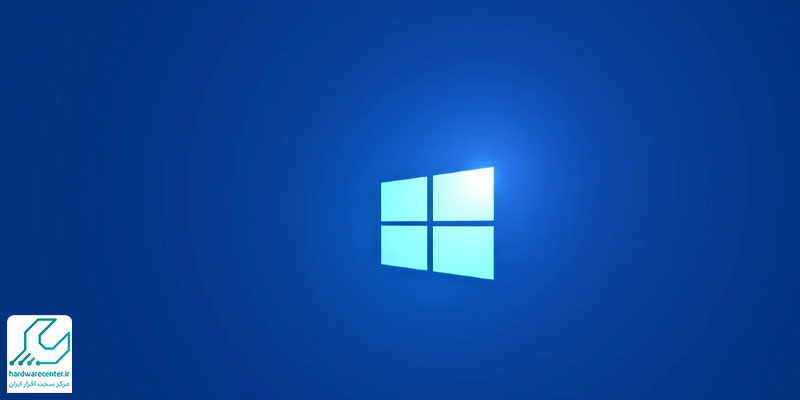
نصب مجدد ویندوز برای حل طولانی شدن Getting Ready در نصب ویندوز
اگر تمامی راهکارهای نرم افزاری برای رفع طولانی شدن Getting Ready در نصب ویندوز با شکست مواجه شدند، نصب مجدد ویندوز آخرین و مطمئن ترین روش خواهد بود. این کار باعث حذف تمامی فایل های سیستم عامل قبلی، پاکسازی رجیستری های خراب و جایگزینی آن با یک نسخه سالم از ویندوز می شود. طولانی شدن Getting Windows Ready معمولا در سیستم هایی با فایل های معیوب، درایورهای ناسازگار یا آلودگی به بدافزار دیده می شود. بنابراین نصب مجدد به عنوان یک راه حل نهایی، به کاربر امکان می دهد تا یک شروع تازه با سیستم عامل بهینه داشته باشد.

